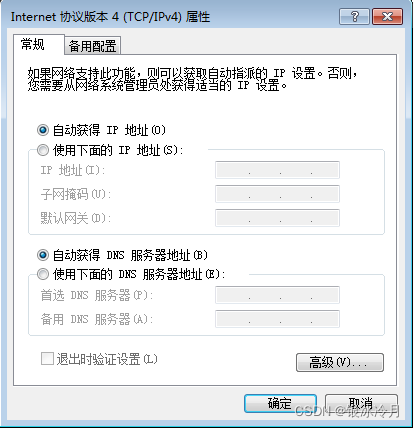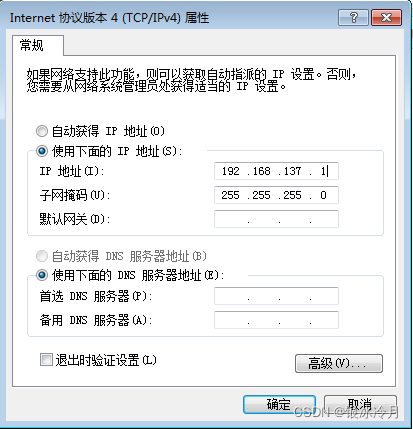Windows配置双网卡
双网卡的电脑工作原理 :双网卡就是一台电脑(一般是台式机)安装两块网卡,然后另一台机器(一般是笔记本)通过此台电脑共享上网;或者搭建内部路由环境,实际工作中,我是用来搭建内部网络。
首先是USB一端插入电脑,网卡一端接上网线,另一端连接外设,外设分为路由器设备和直连测试设备。
一、双网卡连接路由器方式
(1)电脑主机连接双网卡之后首先禁用主网卡,按右键,选择禁用。
(2)配置双网卡(辅助网卡)的IP地址属性为自动获取
(3)将双网卡的一端连接到路由器的LAN口。如果没有登录过路由器,一般在浏览器输入192.168.1.1即可登录路由器,密码默认123456.
(4)找到路由器的LAN口设置,然后将IP地址设置为192.168.137.1,设置首选和备用DNS为192.168.137.1。并且启用路由器的DHCP的自动分配IP,地址池范围为192.168.137.100---192.168.137.255。
(5)配置双网卡(辅助网卡)的IP地址地址192.168.137.1,即为路由器的DNS设备。
(6)启动主网卡,这样可以通过路由器连接的外设都在IP 192.168.137.xx范围内,这样可以将组成一个内部局域网完成设备间通信,即副网卡作为DNS服务器,路由器为连接在路由器上的外设动态分配IP,这样电脑副网卡,所有外设均在一个局域网环境中了。
(7)后面如果再登录路由器,则需要输入地址192.168.137.2
二、双网卡直接设备方式
(1)点击“更改适配器设置”,显示当前电脑已经安装完毕的两块网卡。
A网卡为主网卡,电脑本地网口;B网卡为测试网卡,连接到测试设备。
(2)在“常规”选项卡中,两块网卡均配置为“自动获取”模式
(3)右键点击“A网卡”, 打开“属性”->"共享",选中“允许其他网络用户通过此计算机的internet连接来连接(N)”,在下拉菜单里选择B网卡。设置完成后,A网口属性变为“共享的”
(4)这时候再去看B网口的IP属性,发现B网口变成固定IP
①请勿手动修改B网卡动态获取的IP地址,否则会导致下联设备无法动态获取IP地址。
②如果“共享”设置不成功,在“计算机管理”->“服务”中“Internet Connection Sharing(ICS)”服务为“手动”后再重新设置共享。
(5)网卡连接到PC的B网卡后会自动获取192.168.137.X/24段的地址,通过PC的双网卡连入网络。若设备设置为静态IP,只需要设置IP与PC的B网卡在同一网段即可。